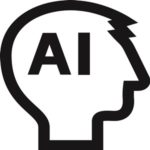matsumotoです。以前、仕事道具に関するお話をしていました。
今回は仕事上使用しているソフトウェアやアプリケーションについて、
必須なものからあると便利なものまでお話したいと思います。
(必須というのはあくまで私の主観です)
目次
必須なもの
①Officeソフト
皆さんお馴染みのOfficeです。データの授受などを考えると必須かなあと。
法人に属していた頃はPCが貸与され、インストールされていて当然
ともいえるこOfficeソフトですが、独立後はこういったものにも当然
自分でお金を払わないといけません。
さて、Officeソフトを導入するにあたっては、以下の方法があります。
(1)PC購入時に付属品として付ける
こちらはPCを購入する際のオプションとして付けてしまう方法です。
付けることで2~3万円のコスト増となりますが、この場合は「買い切り」
となるのでその後追加的なコストが生じることは基本的にはありません。
ただし、バージョンアップなどがあった場合には追加のコストが必要になります。
例えば、これからPCを買う場合の付属品としてOfficeソフトを考えた場合には、
「2019」バージョンを購入することになりますが、その後大幅な更新などが
あったとしても、それが更新されることはありませんので注意が必要です。
…とはいえ、仕事をしていると旧バージョンのExcelデータ(2010や2003) を
貰うこともありますし、後続のバージョンは基本的には互換性があるようなので、
互換性がなくなるなどの大幅な変更がない限りはそこまで神経質にならなくても
良いのかも知れません。
(2)Office 365 soloという1年更新のライセンスを購入する
こちらは私が実際に購入しているものです。年間料金は12,744円(税込)で、
1年ごとに更新していくことになるのですが、上記の「買い切り」型と異なり、
自動的に最新版になりますので、「旧バージョンのOfficeでも大丈夫かしら…」
などと心配する必要がありません。
ちなみに、こちらはおまけとして「One Drive」というMicroSoft社が提供する
クラウドストレージが付いてきます(容量はなんと1TB!)
②ウイルス対策ソフト
こちらも貸与パソコンであれば当たり前のようにインストールされている
ものかと思います。様々なデータを取り扱いますので、万が一の時に備えて
こうした自衛手段も必要です。
メジャーなところでいえばウイルスバスターやノートンなどでしょうか。
私は今はウイルスバスターを入れています。
ウイルスバスターであれば3年更新のライセンスで12,000円ほどです。
安価なものは他にも色々とあるようなので、Officeに比べると 検討の余地は
大いにありそうですが、そこまで詳しくはないのでここまでとします。
いずれにしても、何の対策もなしには怖すぎますので、セキュリティは
自分で確保しましょう。
あると便利なもの
①ファイルの圧縮・解凍ソフト
データの容量が重いときなどは、圧縮して頂いたりするこもしばしば。
このため、圧縮ファイルを解凍できるソフトは入れておくと良いでしょう。
(私は「Lhaplus (ラプラス)」というものを使用しています。)
②PDFの編集ソフト
仕事上、PDFでデータを頂いたり、こちらからPDFデータをお客様へ
お送りすること機会も多いのですが、
・横向きで見たいけど、文書の向きをその都度変えるのは面倒
・別のファイルから文書を結合したい、もしくは特定のページだけ削除したい
こんなことがしばしばあります。そんな悩みを解決してくれるのが
Cube PDF Utilityというソフトになります。無料ながらも簡単な操作で
ページの向きを一括変更したり、ファイルの結合などもできますので、
おススメです。
③クラウドストレージ
こちらは、以下の記事でもDropBoxというものを紹介したのですが、
故障などでPCを買い替えることが必要になったとしても、オンライン上にある
のですぐにデータを復元することが出来ますし、お客様とデータのやり取りを
する場合にも使うことができます。
以前、クラウドストレージを介しながら仕事を進めたことがありましたが、
お互いが共通のデータをすぐに参照できるというは便利なものです。
まだまだメールへのファイル添付が主流なのかもしれませんが、
このような方法も取れるクラウドストレージは持っておいたら便利かなと
思います。
④WEB会議が可能なソフト
お客様が遠方の場合(特に海外)にはWEB会議ができるソフトを入れておくと良いでしょう。
私がおススメしたいのは「ZOOM」というソフトです。
WEB会議の手段というと、「Skype」が思いつくかも知れませんが、
こちらは相手方にもアカウントを作成して貰う必要あるのでひと手間かかります。
一方で、「ZOOM」であれば、相手先へ招待メールを送り(会議に必要な
URLを添付します。)、相手先でそのURLをクリックして頂くだけで会議の
準備が整います。
実際に海外のお客様と電話会議が必要な場面があり、お客様からの勧めで
私も導入(この時は招待される側でした)してみたのですが、会議への参加は
簡単でしたし(招待メールのURLから飛ぶだけでインストールが自動的に始まり
ました)、音声もクリアでした。国内同士であればより安定するのかも知れま
せん。1対1の会議であれば無料なのも素晴らしいです。
終わりに
今回は、ソフト面のお話をしてみました。
こうしてみると、必須なものはお金がかかり、
あると便利なものは無料でなんとかなるという感じですね笑。
ご参考になれば幸いです。
以上、matsumotoでした。